Как увеличить громкость на видеорегистраторе

Доброе утро. У видеорегистратора Digma FreeDrive 600-GW DUAL 4K звук уведомлений едва слышен и не регулируется, в чём проблема может быть?
Похожие вопросы

Неправильная цветопередача более 6 месяцев назад Видеорегистраторы Digma FreeDrive 108
Изображение на экране видеорегистратора Digma FreeDrive 108 высвечивается яркими, но неестественными цветами, в чём дело?

Изображение негатив более 6 месяцев назад Видеорегистраторы Carcam D1
Здравствуйте. Изображение на дисплее видеорегистратора Carcam D1 перешло в негатив, но при просмотре с флешки на компьютере.

Белый экран на планшете более 6 месяцев назад Электронные книги Digma r63S
Добрый вечер. Экран в электронной книге Digma r63S белого цвета с мелкими чёрными полосками, не роняли, в чем дело?

Концептуально режим записи в современных видеорегистраторах может работать в двух вариантах – циклическом и непрерывном.
Что такое циклическая запись видеорегистратора?
Во время циклической записи регистратор снимает и сохраняет файлы небольшими отрезками от 1 до 15 минут. Делается это в целях экономии места на карте памяти – при необходимости девайс сам удаляет самую старую запись с накопителя, а все последние остаются в сохранности. Также при цикличной записи регистратора удобнее ориентироваться при последующей работе с видео. Пользователю проще скачать нужный отрезок длиной в пару минут, чем выискивать момент в записи многочасовой поездки.

Что такое непрерывная запись видеорегистратора?
При непрерывной записи видеорегистратор будет работать до тех пор, пока будет подключено питание. Таким образом, за один выезд устройство может отснять сотни гигабайтов видео – все ограничивается только объемом доступной памяти. Такой режим удобнее для тех, кто сохраняет записи поездки на вместительную карту памяти или сразу на жесткий диск.
Для чего нужна постоянная запись на видеорегистраторе?
Как мы уже говорили выше, при непрерывной записи видеорегистратор не делит запись на несколько частей. Соответственно, из-за этого из ролика просто физически не могут пропасть какие-то кадры. Режим постоянной записи используют для того, чтобы быть уверенными в полноценности записанного видео.

Настройка видеорегистратора для постоянной записи
Сразу предупредим, что круглосуточная работа видеорегистратора теоретически чревата полной разрядкой аккумулятора. Будем считать, что в рабочем режиме девайс потребляет порядка 0,5 а/ч. В легковых автомобилях обычно используют аккумуляторы по 60-70 а/ч. Таким образом, гипотетически, регистратор может полностью разрядить полную батарею за ~ 120-140 часов работы. С приходом холодов ситуация может только ухудшиться.
Коммутация питания в автомобиле для круглосуточной работы видеорегистратора
Рассмотрим несколько примеров коммутации питания в автомобиле для круглосуточной работы видеорегистратора в салоне. Регистратор в таком режиме будет работать даже при выключенном двигателе.
Итак, наиболее простым вариантом будет подключение к прикуривателю автомобиля. При этом гнездо будет постоянно занято, но можно купить адаптер на несколько устройств. Главное, не выбирать совсем дешевый.
Еще один логичный вариант для круглосуточной записи – подключение напрямую к аккумулятору в обход всего остального. Для этого нужно провести плюсовой провод питания регистратора до плюсовой клеммы самого аккумулятора, а минусовой подсоединить к металлической части корпуса машины. В цепь, питающую видеорегистратор, обязательно нужно подключать предохранитель на 15А. Также не будет лишним вывести в салон машины кнопку, которая будет отключать питание регистратора от аккумулятора в случае необходимости. Ее нужно вставить в разрыв плюсового провода.
Выбор карты памяти для постоянной записи
Выбор объема карты памяти зависит от модели видеорегистратора – некоторые не могут работать с картами объемом больше 128 гигабайт. Для постоянной записи нужно выбирать карту максимального возможного объема, так как в среднем одна минута записи в Full HD занимает порядка 100 мегабайт пространства.
Также стоит учитывать скорость записи на карту памяти, она должна проходить по классу 10 или Ultra-High Speed.
Ситуация следующая: купил свой первый видеорегистратор, и хочу настроить его по уму. Нужно ли менять параметры, которые стоят по умолчанию? Установка видеорегистратора в машине произведена за зеркалом заднего вида.
— Иван Х.

Поговорим о неочевидных связях между типом установки и степенью освещенности кадра: как избавиться от засветов при помощи правильного расположения камеры.
Найдите точку с хорошим обзором. Но только такую, чтобы прибор не отвлекал водителя от дороги. Ограничение обзорности с водительского сидения считается нарушением и может привести к штрафу (см. ч. 1 ст. 12.5 КоАП РФ).

Отрегулируйте наклон камеры. Для этого нужно опустить глазок вниз, чтобы в кадре было больше капота и меньше неба. Так вы сможете доказать, что съемка велась из вашего автомобиля. А еще это положительно скажется на авто-коррекции яркости.
Если прибор выставит экспозицию по небу, все детали кадра, которые темнее неба, окажутся в тени.

Таким трюком пользуются фотографы, но для видеорегистратора это совсем ни к чему.
Если ваш регистратор поддерживает функцию предупреждения о съезде с выбранной полосы (LDWS*), и вы собираетесь ей пользоваться – нужна обязательная калибровка по горизонту и линии капота. Посмотрите, как выставить настройки в инструкции к аппарату. Если положение камеры поменялось, калибровка проводится заново.
* LDWS (Lane Departure Warning system) – предупреждает о выезде на встречную полосу или съезд на обочину. Пригодится в дальних поездках.
Здесь поговорим о том, как повысить детализацию, сохранив естественную цветопередачу и освещение.
Проверьте разрешение съемки. Оптимальное значение – Full HD с частотой 30 к/сек. Если ехать по трассе, частоту кадров можно поднять до 60 к/сек – тогда запись будет плавной и камера зафиксирует мелкие детали на высокой скорости.
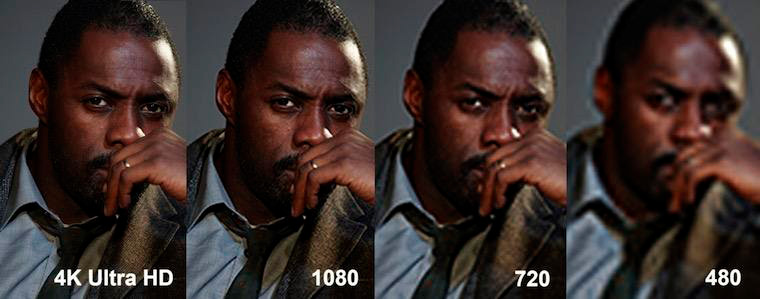
Выставляем экспозицию, контрастность, резкость и баланс белого. Для большинства регистраторов эти параметры трогать не нужно. Если начать двигать контраст, упадет детализация. При увеличении резкости картинка станет неестественной. С неправильным балансом белого можно уйти в синий или желтый. А какую экспозицию выставить в видеорегистраторе, понятно только при оценке текущего освещения – а оно может меняться каждые две минуты:
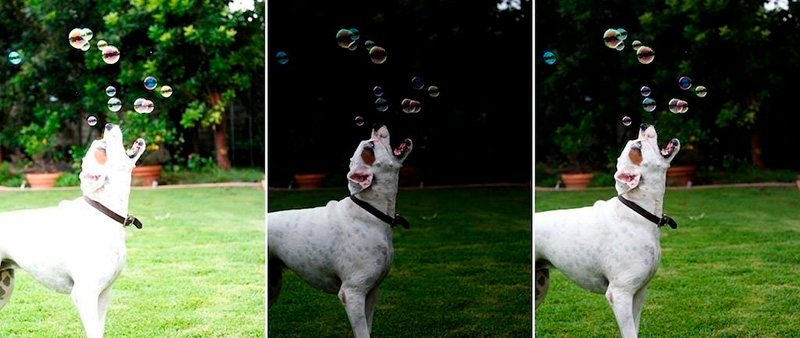
Если все же захотите настроить яркость (экспозицию) вручную, ставьте на значение от -0,3 до -0,7. Это поможет бороться с засвеченными государственными номерами в темное время суток.
Настраиваем длительность одного ролика. Какую цикличность записи выставить на видеорегистраторе – вопрос индивидуальный. Мы считаем, что оптимальная длина ролика – 3 минуты.
Современные регистраторы пишут не одним большим куском, а дробят запись на маленькие фрагменты. Так удобнее сохранять видео на карте памяти. К тому же, короткий ролик не пропадет, если отключится бортовая сеть питания. Регистраторы комплектуются встроенным аккумулятором: его мощности хватит, чтобы сохранить последнюю запись и корректно завершить работу.
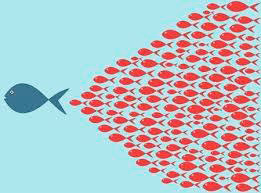
Небольшой ролик удобнее перекинуть на другую флешку или сохранить на телефон по WI-FI. А если придется делиться записью с автоинспектором, файл не нужно монтировать и вырезать лишние куски.
Задержка включения (функция отложенного старта) на 10-20 сек. Это защитит прибор от скачков напряжения и не обесточит регистратор при запуске двигателя, когда снимается нагрузка на АКБ.
Датчик движения (режим парковки). Запускает съемку, если фиксирует в кадре подозрительную активности. Держите включенным, если оставляете прибор в салоне.
Штампы даты, времени и скорости. Проверяйте, чтобы время и дата были выставлены правильно. Если использовать запись в суде, к этому придираются. Штамп скорости лучше убрать. В случае спорной ситуации он может свидетельствовать не в вашу пользу.
Частота. По умолчанию для России – 50 Гц.
Авто-выключение экрана. Гасит подсветку, чтобы не отвлекать водителя от дороги. Выставляйте минимально допустимо время.
GPS. Отвечает за выбор часового пояса, выставляет точное время и дату и пишет маршрут с координатами и текущей скоростью. Его можно посмотреть на виртуальной карте через специальный плеер. Держите включенным, чтобы иметь больше данных о своих перемещениях.
SPEEDCAM (база стационарных камер). Предупреждает о безрадарных комплексах контроля ПДД и сложных участках пути. Настройте пороги скорости, чтобы получать уведомления вовремя.
Если у вас есть вопросы или хотите настроить свой видеорегистратор со специалистом, свяжитесь с консультантами сервиса: поможем вытащить из вашего устройства максимум.

Можно добавить звук в существующую систему камер видеонаблюдения, и этот процесс включает некоторые основные требования. Кроме того, ваша система должна поддерживать звуковую функцию.
В этом руководстве мы объясним, как добавить звук в систему камеры (DVR или NVR), какие устройства вам нужны и как их подключить. Это несложно, просто нужно набраться терпения, чтобы прочитать инструкцию и руководство к вашей системе видеонаблюдения.
Как добавить звук в камеру безопасности
Наиболее распространены системы видеонаблюдения двух типов: система камеры DVR или система камеры NVR. Система видеорегистратора использовала коаксиальный кабель для передачи данных с камеры на рекордер, и каждую камеру необходимо было запитать отдельно.
Другая система - это система видеорегистратора, в которой используются IP-камеры безопасности. В этом случае данные и питание передаются через один и тот же кабель Ethernet (с использованием PoE), а камера подключается либо к задней части NVR (если устройство имеет встроенный переключатель PoE), либо к внешнему PoE. выключатель.
Легко определить, есть ли у вас система DVR, осмотрите заднюю часть рекордера, и если вы видите все входы BNC, то это DVR. Если вы видите 4, 8 или 16 портов RJ45, это означает, что это система NVR (как показано ниже).

Способы добавления звука в системы DVR и NVR различаются. В системе видеорегистратора вам нужно провести отдельную линию для микрофона, которая идет к записывающему устройству. В системах NVR вы можете использовать IP-камеру со встроенным микрофоном или подключить внешний микрофон непосредственно к камере.
Добавление звука в систему камеры видеонаблюдения DVR
Кроме того, вы можете использовать телевизор / монитор со встроенным динамиком, использовать смартфон или компьютер / ноутбук. Таким образом, нет необходимости использовать внешний динамик для видеорегистратора, поскольку есть другие более удобные варианты для прослушивания звука, поступающего с микрофона.
Требования и предложения
2. Если звук подключен к аудиовходу (канал 1), DVR должен быть переведен на канал 1 в полноэкранном режиме, чтобы слышать звук в реальном времени. Это не сработает, если вы выберете любое другое разделение окна (2 × 2, 3 × 3 и т. Д.), Если вы хотите его услышать, вы должны перейти на первый канал в полноэкранном режиме. Если у вас два аудиопорта, они будут связаны с первым и вторым каналом и так далее.
Однако установка внешнего динамика может оказаться сложной. Просто купите дешевый телевизор со встроенными динамиками или воспользуйтесь телефоном, ноутбуком или компьютером, чтобы проверить звук системы камеры.
4. Будьте осторожны, чтобы не прокладывать аудиокабели рядом с проводами питания (особенно с высоковольтными), это создаст логический вывод и снизит качество звука. Кроме того, никогда не устанавливайте микрофон рядом с шумным прибором, потому что вы ничего не сможете услышать.
Инструкции по установке микрофона CCTV

Инструкции:
- Подключите шнур питания от микрофона к штекерному кабелю питания.
- Подключите аудиоштекер микрофона к штекеру Audio на кабеле.
- Подключите розетку питания на стороне DVR кабеля к адаптеру питания (12 В постоянного тока). Подключите адаптер питания к розетке.
- Подключите штекерный аудиокабель к аудиовходу на задней панели видеорегистратора.
Примечание. Некоторые кабели микрофонных комплектов поставляются только со звуком и питанием. Убедитесь, что у вас есть все необходимые заглушки. Если у вашей камеры нет кабеля Audio IN, просто купите внешний микрофон и установите его рядом с камерой. Убедитесь, что камера и микрофон подключены к первому каналу (BNC 1).
Добавление звука в систему камеры видеонаблюдения NVR
В случае системы IP-камеры (основанной на NVR) все, что вам нужно, это иметь IP-камеры со встроенными микрофонами. Нет необходимости прокладывать кабели для микрофона или подключать их к задней части видеорегистратора или согласовывать камеру и звук. Микрофон встроен в камеру и передает звук (и получает питание) через тот же кабель Ethernet, который камера уже использует.

Нет ограничений на количество камер, которые могут иметь звук в системе NVR, у вас может быть столько, сколько установленных камер. Чтобы слышать звук с каждой камеры, вы должны перейти в полноэкранный режим на этой камере (в режиме реального времени или воспроизведения)
Перед покупкой IP-камеры со встроенным микрофоном обязательно проверьте качество звуков. Чем дороже камера, тем лучше звук, но также вы можете найти камеру с хорошим звуком по доступной цене.
Кроме того, многие IP-камеры имеют дополнительные настройки, такие как уровень звука, шумоподавление и т. Д. В настройках, с которыми вы можете поиграть.

Заключение
Добавить звук в систему NVR намного проще, все, что вам нужно сделать, это иметь IP-камеру со встроенным микрофоном, включить ее в настройках, и это в значительной степени готово. Вы можете добавить столько камер с микрофоном, сколько захотите. Обязательно используйте надежные системы IP-камер безопасности .
Наконец, пожалуйста, ознакомьтесь с законами и уставами вашего штата и местного самоуправления в отношении аудионаблюдения, записи и мониторинга. Запись звука может быть незаконной, проконсультируйтесь с местным юристом, чтобы избежать каких-либо юридических проблем.
Если у вас есть несколько камер от разных производителей и брендов, может быть удобно использовать приложение для просмотра IP-камер для просмотра и управления всем через телефон. Используя приложение на своем смартфоне или планшете Android, вы можете видеть прямую трансляцию с камер, воспроизведение, группировать камеры соответствующим образом, получать определенные уведомления и настраивать другие параметры.
Проводная HD IP-камера Bird Box используется орнитологами для наблюдения за птицами в их гнездах или естественной среде обитания. Он небольшой по размеру, окрашен в зеленый цвет, и кажется, что птиц его присутствие не беспокоит. По умолчанию у камеры Wired HD IP Bird Box нет пароля, и вы можете оставить его пустым. Но если вы создали пароль для своей камеры, а затем случайно забыли его, вам необходимо сбросить его, выполнив процедуру, описанную в этом руководстве.
Читайте также:

